イラストや写真をかんたんにピクセルアートにする方法
こんにちは。今回は写真やillustratorファイルを簡単にピクセルアート(ドット絵)風にする方法についてかいてゆきます。
これであっという間にドット絵が作成できますよ!
イラストをドットアートにする場合
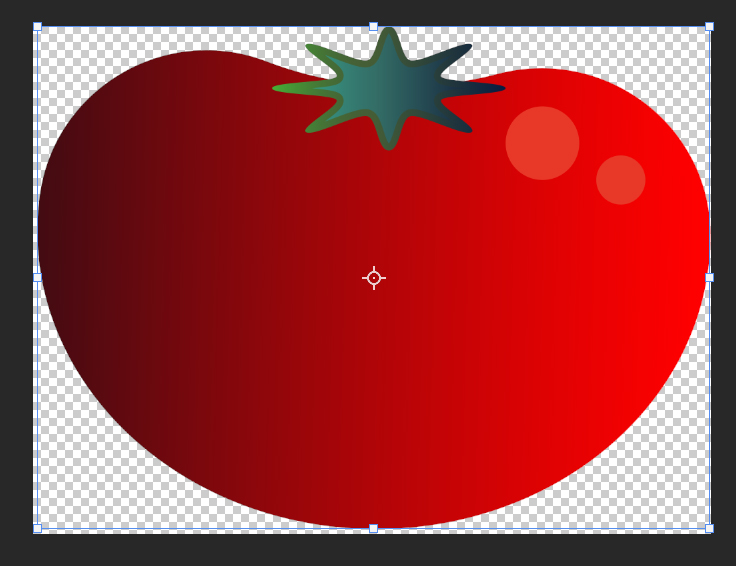
上の画像はAdobeillustratorでいちから描画したトマトのイラストです。
このイラストをPhotoshopでピクセルアートにする場合どうしたらよいでしょうか。
より手間を省くならば「画像解像度」をわざとさげ、更にもとの大きさに戻すという方法を使うと良いかもしれません。
メニューバーから「イメージ」→「画像解像度」を選択。画像解像度のパネルを開きます。
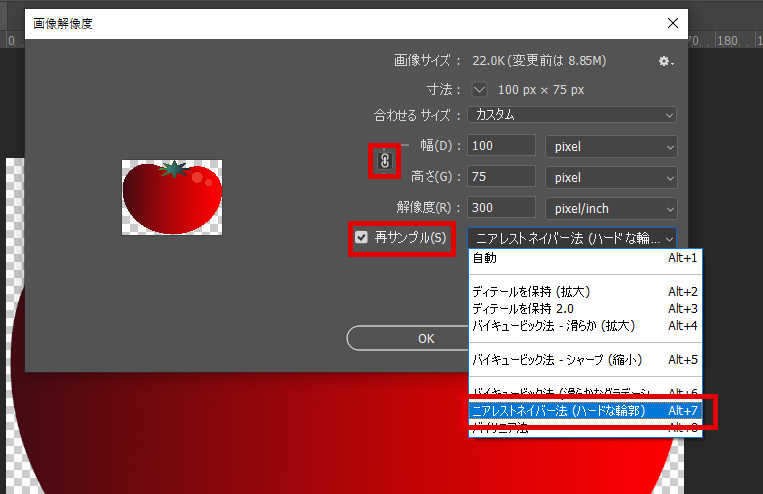
そうしたら、幅と高さが「リンク」している状態を確認して、とりあえず幅か高さを「100pixel」に設定します。
このとき注意として変更方法をニアレストネイバー法(ハードな輪郭)にした状態にする必要があります。
いちど小さくしましたら、再度画像解像度を大きくします。自分が使いたい大きさイラストにあわせてピクセル数を変化させます。
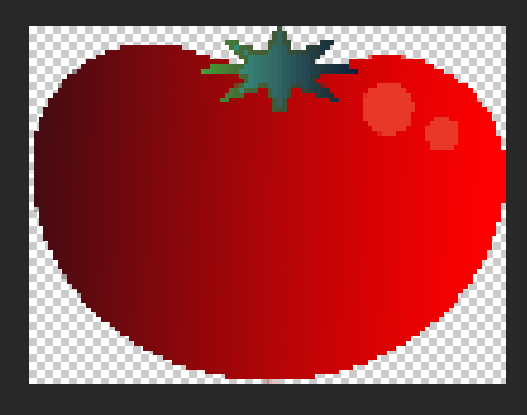
するとドットで描かれたようなかわいいイラストに変化しました。一部のピクセルが透明になって気になるときは、
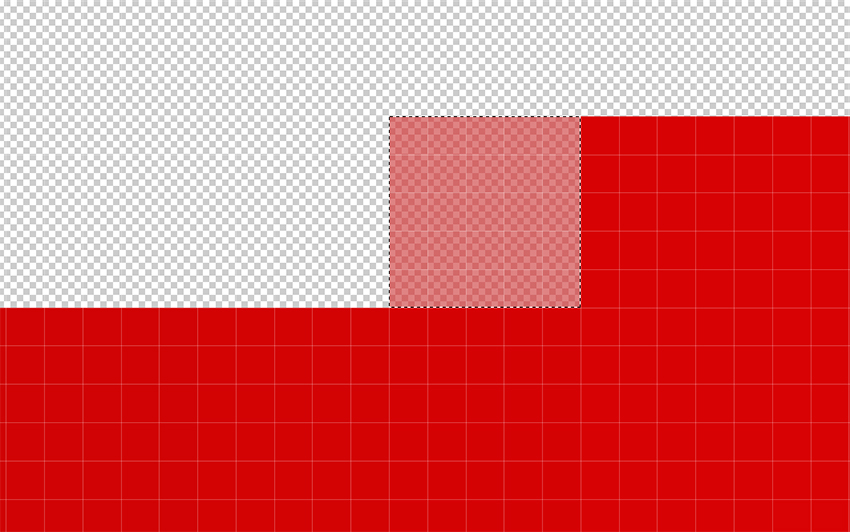
ピクセルがわかるくらい拡大し、長方形選択ツールを使って四方形に選択。その後削除するなり塗りつぶすなりします。
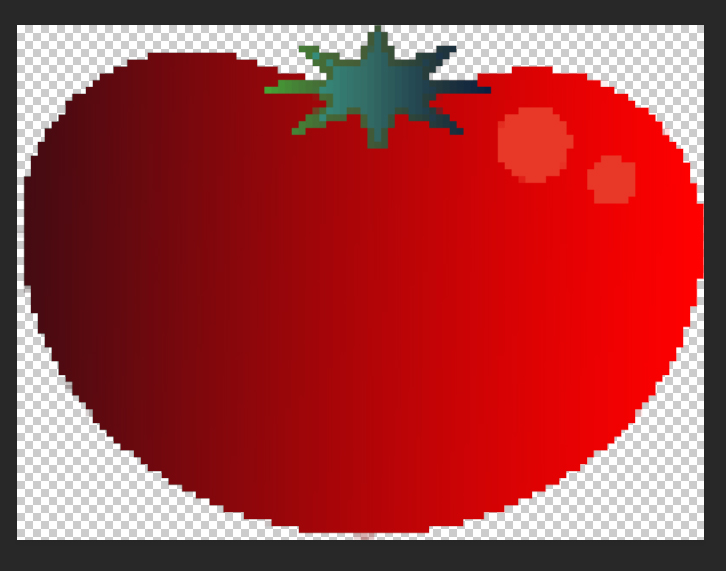
イラストにグラデーションを掛けないほうがよりピクセルアートのようになります。
というのもいわゆるドット絵を使用する環境では表現できる色に限りがあったためです。それは後述する写真をピクセルアートにする場合でも同様です。複雑なグラデーションはドット絵には向かないでしょう。

隕石落下のイラストを上記の方法で変更すると……
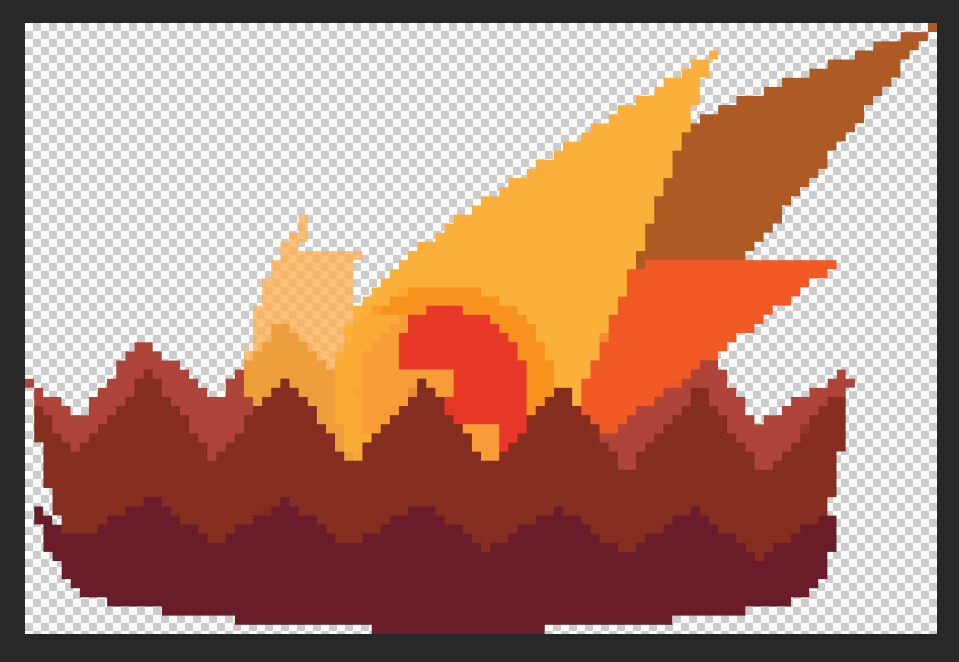
このような感じに。
画像のサイズや色の塗り方など工夫すると楽しいかもしれません。
写真をピクセルアートに変更するときは?
写真をピクセルアートにする場合も方法は同じです。ただ写真の場合色の諧調が多く、そのままやっても「コレジャナイ感」が出てしまいます。
そのため色調補正の機能で少しだけ加工します。

例えばこの岩の画像の場合、そのまま解像度の低下をするとただ荒い画像やモザイク画像みたいになってしまいます。
そうならないために「コントラスト」を上げるか、より安定して効果がある「ポスタリゼーション」をあてて加工します。
「イメージ」から「色調補正」→「ポスタリゼーション」を選択。

ポスタリゼーションは諧調数を減らし、色の種類を大幅に下げることができます。
スライダーで7~15程度の諧調数にしてパネルからOKしましょう。
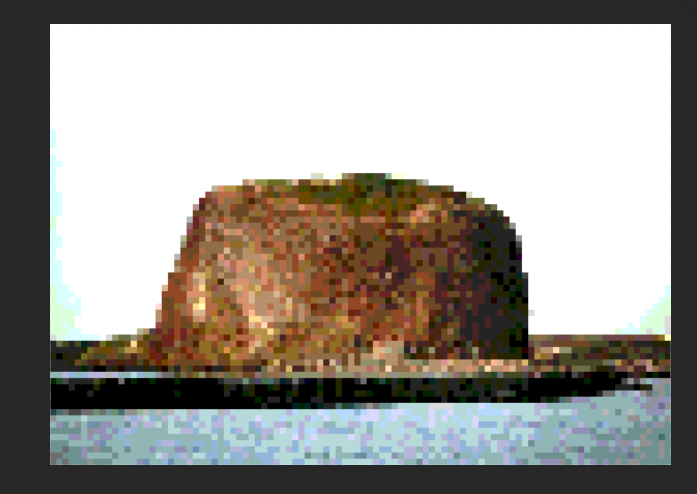
どうでしょうか。あとは四角形選択ツールや色域指定などの選択コマンドを用い微調整しましょう。
写真によってはうまく表現できない場合があります。たとえば雑多な街なみや精密機械はごちゃごちゃして何かわからなくなります。また色飽和を起こした花など、境界があいまいなものもうまくピクセルになりません。あくまで被写体が認識できるものに使ってください。




